Декабрь подходит к концу, и всего через пару недель наступит 2023 год. С приближением отпусков и отпусков конец месяца — прекрасное время, чтобы сесть и немного починить iPhone, чтобы подготовиться к Новому году.

Если вы похожи на многих из нас здесь, в MacRumorsу вас есть много хлама в виде фотографий, которые нужно очистить, старых приложений, которые нужно удалить, контактов, которые нужно очистить, и многого другого, поэтому мы решили собрать несколько полезных предложений по организации и оптимизации iPhone, которые может сэкономить место и сделать ваше устройство менее загроможденным.
Удалите старые фотографии
В этом году я купил дом, и у меня есть около тысячи фотографий облупившейся краски на потолке, следов на полу, поваленных деревьев, высолов в подполье, переполненных водосточных желобов и десятков других мелких домашних проблем, которые можно сфотографировать. Если вы находитесь в такой же ситуации, самое время организовать эти изображения в альбомы, перенести их с «iPhone» в специальный альбом на вашем Mac или другом устройстве или удалить их.
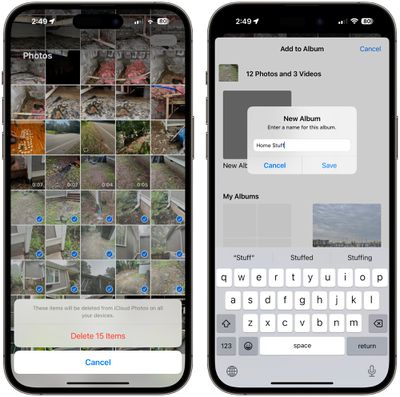
На iPhone просто откройте приложение «Фотографии», выберите все ненужное и добавьте его в альбом с помощью общего листа или удалите. Вы также можете переместить его во что-то вроде приложения «Файлы», чтобы сохранить копию, которая не загромождает ваше приложение «Фотографии», что я и собираюсь сделать.
Избавьтесь от старых/дублирующих контактов
В iOS 16 добавлена удобная функция для объединения контактов, если у вас есть дубликаты. Просто откройте приложение «Контакты», и оно сообщит вам прямо вверху, если есть дубликаты, которые можно объединить одним касанием.
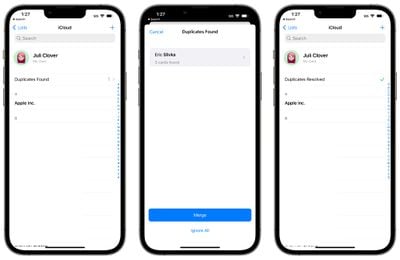
Если у вас есть старые контакты, с которыми вы больше не разговариваете, это также хорошее время, чтобы просмотреть и удалить все, что не имеет отношения к вашему списку контактов.
Удалить неиспользуемые приложения
Apple предлагает вам множество способов избавиться от приложений, которые вы больше не используете, но, пожалуй, самый эффективный способ — просто открыть приложение «Настройки», перейти в «Основные» и выбрать «Хранилище iPhone». Оттуда вы можете увидеть, что занимает много места, и вы можете избавиться от того, что вы больше не используете, чтобы сэкономить место на главном экране на вашем iPhone и место для хранения.
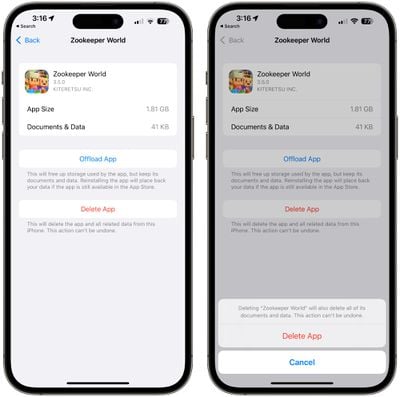
Удалить старые сообщения
Старые сообщения iMessages, особенно с большим количеством изображений, могут занимать удивительно много места. Пока вы удаляете приложения, проверьте «Настройки»> «Основные»> «iPhone Storage»> «Сообщения», чтобы узнать, что занимает больше всего места в приложении. Оттуда нажмите на категорию, например фотографии или видео, чтобы удалить старый контент.
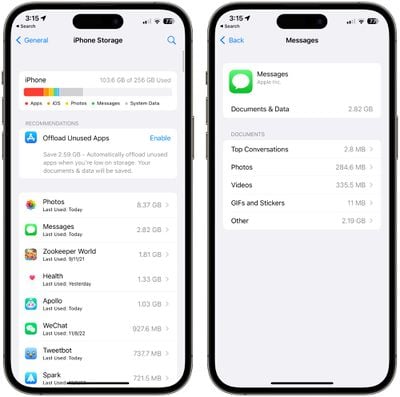
Обратите внимание, что загрузка фотографий и видео может занять некоторое время.
Очистите старые напоминания и заметки
При просмотре фотографий, сообщений и неиспользуемых приложений, вероятно, также рекомендуется удалить старые заметки и напоминания из этих приложений соответственно.
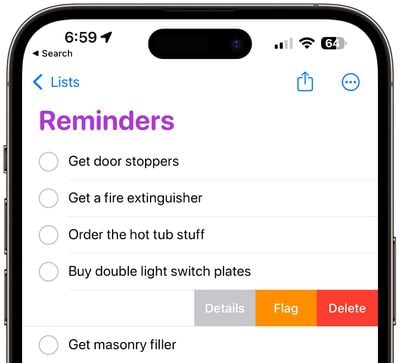
В частности, я плохо справляюсь с Notes, и он может быть загроможден содержимым, которое мне больше не нужно. Это не имеет большого значения, но опустошать его время от времени приятно. Удалить заметки так же просто, как открыть приложение «Заметки» и провести влево, то же самое можно сказать и о Напоминаниях.
Просмотрите настройки уведомлений
В течение года легко загружать приложения, забывать о них и отмахиваться от лишних уведомлений, которые вы начинаете получать и которые вам на самом деле не нужны. Удаление приложений решает проблему, но у вас могут быть приложения, от которых вам не нужны уведомления, которые вы хотите сохранить.
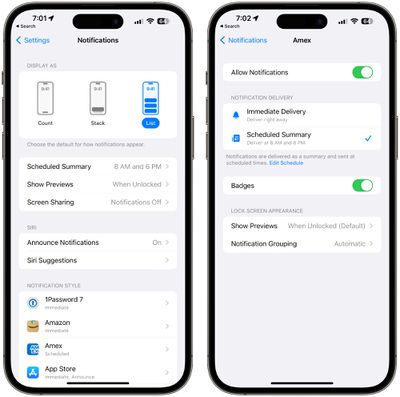
В разделе «Настройки» > «Уведомления» вы можете управлять всеми своими приложениями, решая, какие из них могут отправлять уведомления, а какие нет. Очистка уведомлений может привести к меньшему отвлечению внимания, а также полезно добавлять приложения в сводку приложений, чтобы вы получали о них сообщения только один раз в день.
Проверьте использование батареи
Рекомендуется время от времени проверять использование батареи, чтобы вы могли видеть, какие приложения расходуют заряд батареи и на что вы тратите свое время, чтобы увидеть, есть ли области, в которые можно внести изменения.
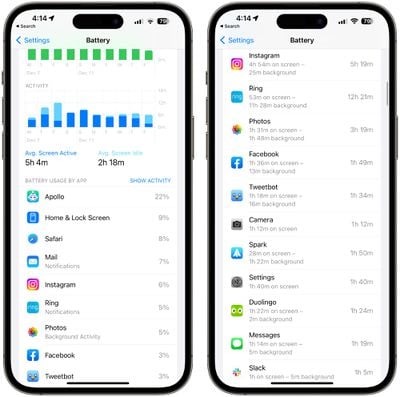
В разделе «Настройки»> «Аккумулятор» вы можете увидеть последние 24 часа и последние 10 дней использования приложения с разбивкой по тому, какие приложения использовали больше всего времени автономной работы. Он позволяет узнать, был ли разряд батареи в результате активного использования или фоновой активности, что может быть полезно, если вы хотите максимально увеличить заряд батареи.
Если у вас есть такие приложения, как «Фото» или «Погода», которые обновляются в фоновом режиме, когда они вам действительно не нужны, вы можете отключить фоновые обновления. Выберите «Основные» > «Обновление фонового приложения», чтобы включить фоновое обновление для каждого приложения.
Больше советов
Существует множество других категорий управления, в которые вы можете углубиться, с некоторыми предложениями по организации и обновлению ниже.
- Просмотрите свои файлы в iCloud Drive, Dropbox, Box или любой другой облачной службе, которую вы используете.
- Очистите свой почтовый ящик, удалив старые электронные письма, чтобы сэкономить место и получить нулевой почтовый ящик.
- Проверьте 1Password или приложение для управления паролями, чтобы обновить все старые пароли, закрыть старые учетные записи или избавиться от данных, которые вам больше не нужны.
- Распределяйте приложения по папкам для более организованного «Главного экрана».
- Просмотрите виджеты «Главный экран» и «Экран блокировки», чтобы убедиться, что все по-прежнему актуально и нет ничего, что не использовалось бы.
- Обновляйте местоположения в приложении «Погода», чтобы удалить старые места отдыха или другую информацию о погоде, которая вам не нужна.
- Обновите избранное на Картах.
- Обновите свои плейлисты Apple Music.
- Обновите все свои приложения и убедитесь, что обновления программного обеспечения установлены на всех устройствах.
- Установите обновления прошивки HomeKit на все устройства, которые нуждаются в обновлении.
Есть предложение?
Что в вашем списке для обслуживания и обновления iPhone в конце года? Дайте нам знать в комментариях ниже.




